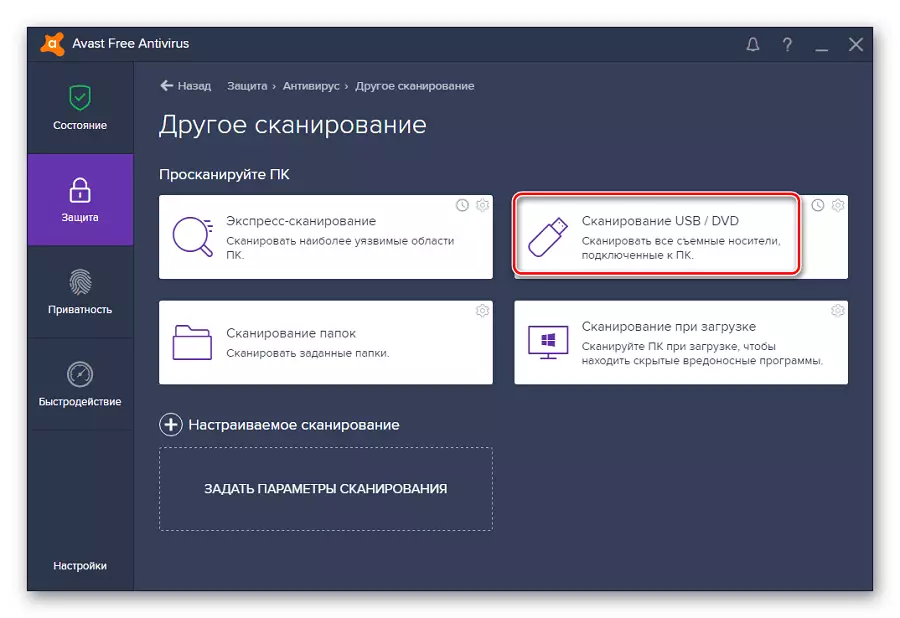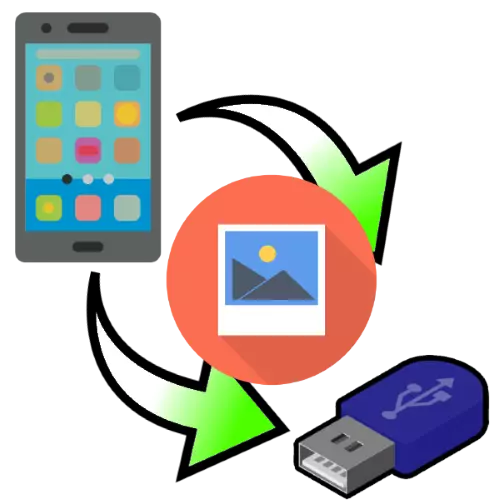
पद्धत 1: वायर्ड कनेक्शन
Android आणि iOS चालविणार्या आधुनिक फोनसाठी, केबलद्वारे फ्लॅश ड्राइव्हसह कनेक्शन उपलब्ध आहे. Google आणि ऍपलमधील ओएससाठी या कार्याचे ऑपरेशनचे सिद्धांत वेगळे आहे, म्हणून आम्ही दोन्ही स्वतंत्र मानतो.अँड्रॉइड
Android मध्ये, जाता (ओटीजी) तंत्रज्ञानावर बराच वेळ आहे, जो आपल्याला फ्लॅश ड्राइव्हसह फोनवर विविध यूएसबी परिधीय अनुप्रयोग कनेक्ट करण्याची परवानगी देतो. या संभाव्यतेसाठी, खालील आवश्यक आहे:
- विशेष अॅडॉप्टर, शक्यतो विश्वसनीय निर्मात्याकडून;
- ईसीएफची कार्यक्षमता तपासण्यासाठी यंत्रावर स्थापित, उदाहरणार्थ, यूएसबी ओटीजी चेकर;
Google Play मार्केटमधून यूएसबी ओटीजी चेकर डाउनलोड करा
- फ्लॅश ड्राइव्हसाठी समर्थन सह फाइल व्यवस्थापक अनुप्रयोग.
iOS
आयफोनमध्ये, प्रक्रिया Android डिव्हाइसेससारखे दिसते, परंतु कोणतेही अतिरिक्त सॉफ्टवेअर स्थापित करणे आवश्यक नाही: मुख्य गोष्ट म्हणजे फोनने आयओएस 13 आणि त्यावरील नियंत्रणाखाली कार्य केले आणि लाइटनिंग ओटीजी अडॅप्टर देखील प्राप्त केले आहे, जे असे दिसते:

खालीलप्रमाणे फोटो कनेक्ट आणि हस्तांतरित करण्याची प्रक्रिया आहे:
- यूएसबी फ्लॅश ड्राइव्ह आणि अॅडॉप्टर कनेक्ट करा, नंतर हे डिझाइन आयफोनवर कनेक्ट करा.
- फायली अनुप्रयोग चालवा.
- प्रोग्राम विंडोमध्ये "विहंगावलोकन" विभागात जा, नंतर "माझा फोन" निवडा आणि फोटोसह कॅटलॉग वर जा.
- फोल्डर उघडा, तेथे प्रतिमा शोधा, त्यांना दीर्घ स्पर्श करा, हे हायलाइट करा, नंतर "कॉपी" टॅप करा. "विहंगावलोकन" पॉइंटवर परत जा आणि "प्लेस" श्रेणीद्वारे, आपला यूएसबी फ्लॅश ड्राइव्ह निवडा, त्यानंतर आपण पुन्हा दीर्घॅप वापरता आणि "पेस्ट" क्लिक करा ..

संदर्भ मेनूमधील डेटा हलविण्यासाठी, इच्छित आयटम निवडा, नंतर निवडा टूलद्वारे, बाह्य माध्यम निर्दिष्ट करा आणि "हलवा" क्लिक करा.
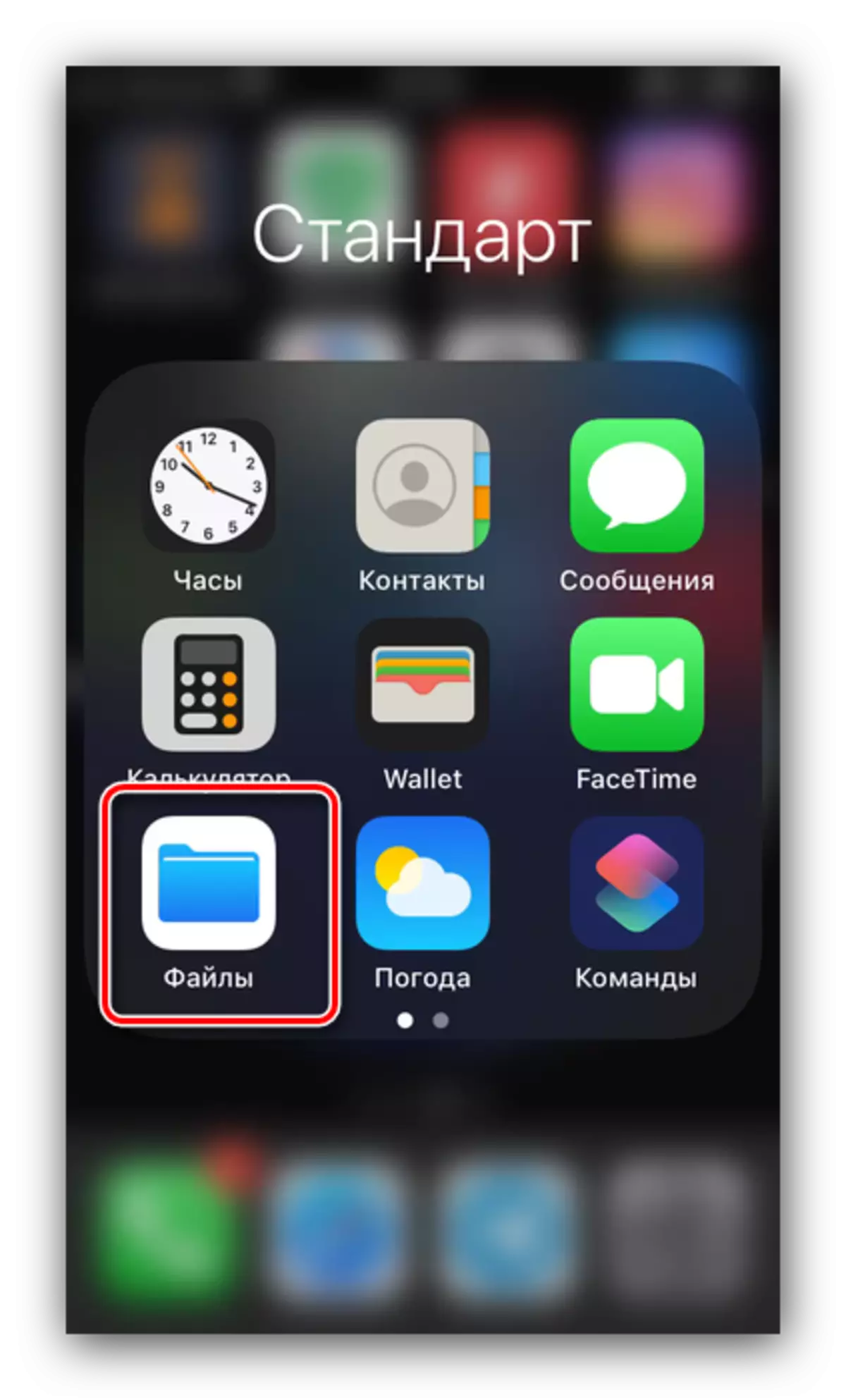
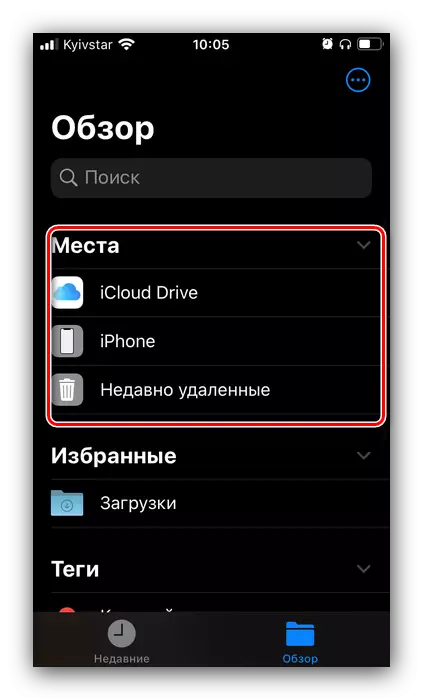

वायर्ड कनेक्शन सर्वात विश्वासार्ह आहे, म्हणून आम्ही त्याचा वापर करण्याची शिफारस करतो.
पद्धत 2: संगणक वापरणे
अंमलबजावणीमध्ये खालील पर्याय सोपे आहे आणि फोटो प्रसारित करण्यासाठी मध्यस्थ म्हणून संगणकाचा वापर करणे आहे. यात काहीच कठीण नाही: फोन किंवा एक यूएसबी फ्लॅश ड्राइव्ह एक पीसी किंवा लॅपटॉपवर कनेक्ट करणे पुरेसे आहे, तर डिव्हाइसवरून चित्रांवर आणि तिथून - ड्राइव्हवरुन. खालील लेखांमध्ये अधिक तपशीलवार सूचना सादर केल्या जातात.पुढे वाचा:
आपल्या फोनवरून फायली संगणकावर कसे हलवायचे
संगणकावरून यूएसबी फ्लॅश ड्राइव्हवरून फायली कशी फेकणे
उपाय संभाव्य समस्या
उपरोक्त पद्धतींपैकी एक प्रदर्शन करण्याच्या प्रक्रियेत, अनपेक्षित अपयश येऊ शकतात. पुढे आपण सर्वात जास्त वारंवार पाहु आणि त्यांचे निराकरण केले.
फोन फ्लॅश ड्राइव्ह ओळखत नाही
जर आपला स्मार्टफोन यूएसबी फ्लॅश ड्राइव्ह ओळखत नसेल तर बर्याच बाबतीत ते खराब-गुणवत्तेच्या अॅडॉप्टरमुळे झाले आहे. ड्राइव्हच्या अयशस्वी होण्याकरिता आणि गॅझेट कनेक्टरमधील संपर्क संपर्क साधण्यासाठी पर्याय वगळविणे देखील अशक्य आहे. आम्ही पुन्हा स्मार्टफोनसाठी सॉफ्टवेअर आवश्यकता तपासण्यासाठी पुन्हा शिफारस करतो: ओटीजी सपोर्टसह Android फर्मवेअर आवृत्ती, आयफोन आयओएस 13 आणि उच्च कार्यरत असले पाहिजे.फोनच्या फाइल मॅनेजरमध्ये दृश्यमान फोटो नाहीत (Android)
Android फायलींसह कार्य करण्यासाठी अनुप्रयोग जर दिसू लागतो, तर आपल्याला आवश्यक असलेली पहिली गोष्ट इतर स्थापित करणे: कदाचित काही कारणास्तव ग्राफिक डेटासह कार्य करत नाही. ते त्यात असल्यास आणि गॅलरीमध्ये, चित्रे अद्याप विचारू शकत नाहीत, नंतर खालील निर्देशांचा संदर्भ घ्या.
अधिक वाचा: आपण Android मधील गॅलरीमधून फोटो गायब केल्यास काय करावे
फोटो कॉपी करण्याचा प्रयत्न करताना "प्रवेश नाही" त्रुटी
हे अयशस्वी होते की सक्षम हार्डवेअर संरक्षणामुळे किंवा प्रोग्राम त्रुटीमुळे यूएसबी कॅरियरवरील रेकॉर्डिंग एकतर प्रतिबंधित आहे. या समस्येचे निराकरण करण्यासाठी, सूचना पुढील वापरा.
अधिक वाचा: फ्लॅश ड्राइव्हसह काढा
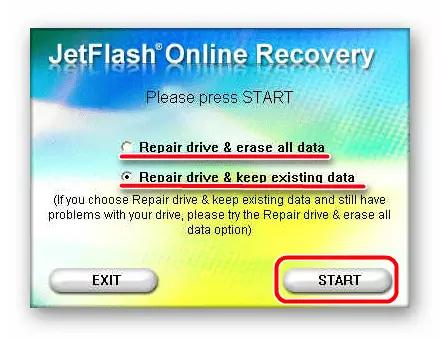
व्हायरससाठी फ्लॅश ड्राइव्ह तपासण्याची देखील शिफारस केली जाते: संगणक मालवेअर, अर्थात, फोनला खराब करणार नाही, परंतु रेकॉर्डसह सहज समस्या व्यवस्थापित करू शकते.
अधिक वाचा: व्हायरससाठी फ्लॅश ड्राइव्ह कशी तपासावी